Omogočanje posredovanja vrat za Linksys E2500 (različica vdelane programske opreme 2.0)

1 Prijavite se na nadzorno ploščo usmerjevalnika, URL je privzeto 192.168.1.1. Če ga niste spremenili, se prijavite s privzetim uporabniškim imenom in geslom. (Privzete informacije za prijavo najdete na paketu usmerjevalnika ali na nalepki dna/nazaj usmerjevalnika)

2 V zgornji vrstici menija pojdite na "Applications & Gaming" in nato izberite podmeni "Single Port Forwarding"
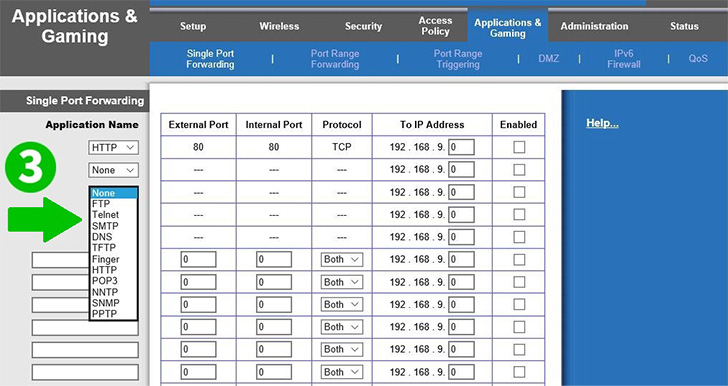
3 V spustnem meniju izberite "HTTP", posebna vrata, potrebna za ta protokol, bodo samodejno postavljena.
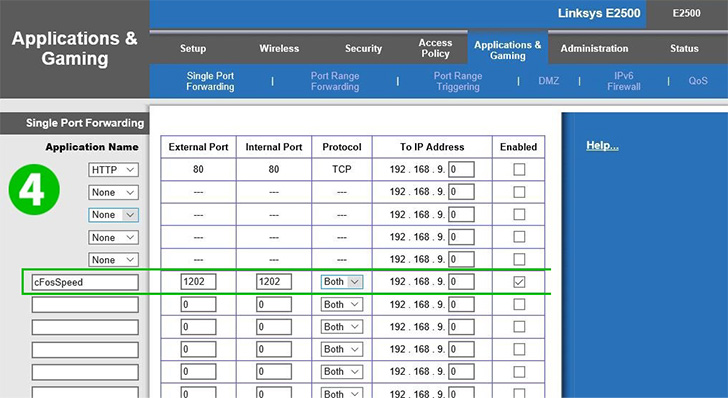
4 Če želite posredovati nestandardno ali določeno pristanišče, mu nato dodajte ime, kot je prikazano na sliki "cFosSpeed", nato želeno pristanišče in izberite protokol "Both", če niste prepričani, katerega potrebujete (TCP ali UDP) . V polje "To IP Address" vnesite IP naslov računalnika. cFos Personal Net deluje.
Prav tako ne pozabite Enabled potrditvenega polja "Enabled" na desni strani, da omogočite posredovanje

5 Kliknite "Save Settings", da shranite in uporabite spremembe, ki ste jih naredili

6 Kliknite "Continue". Zdaj ste uspešno posredovali želeno pristanišče
Posredovanje vrat je zdaj konfigurirano za vaš računalnik!
Omogočanje posredovanja vrat za Linksys E2500 (različica vdelane programske opreme 2.0)
Navodila za aktiviranje posredovanja vrat za Linksys E2500